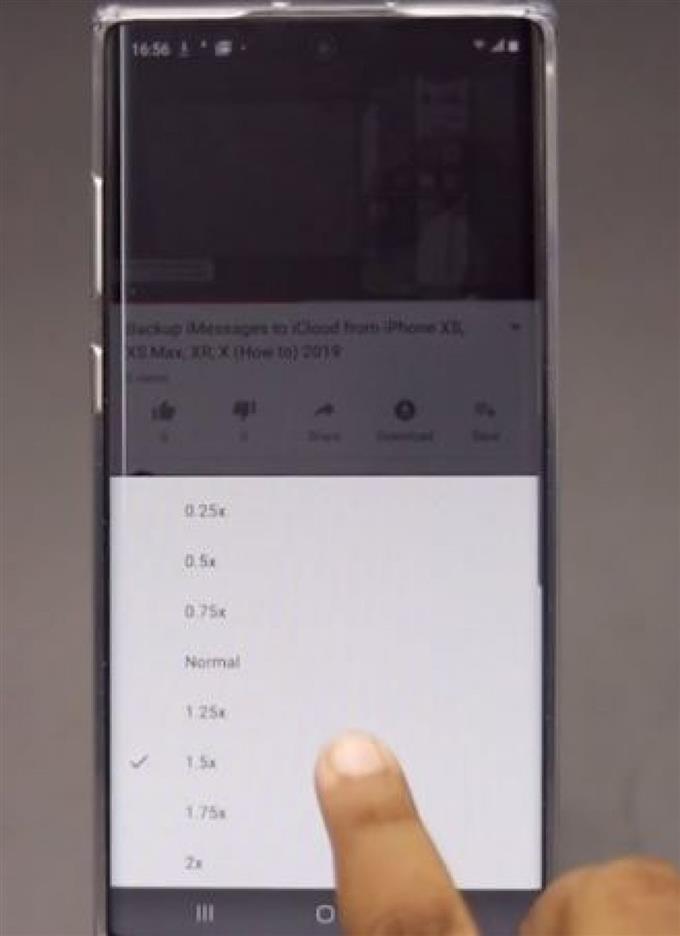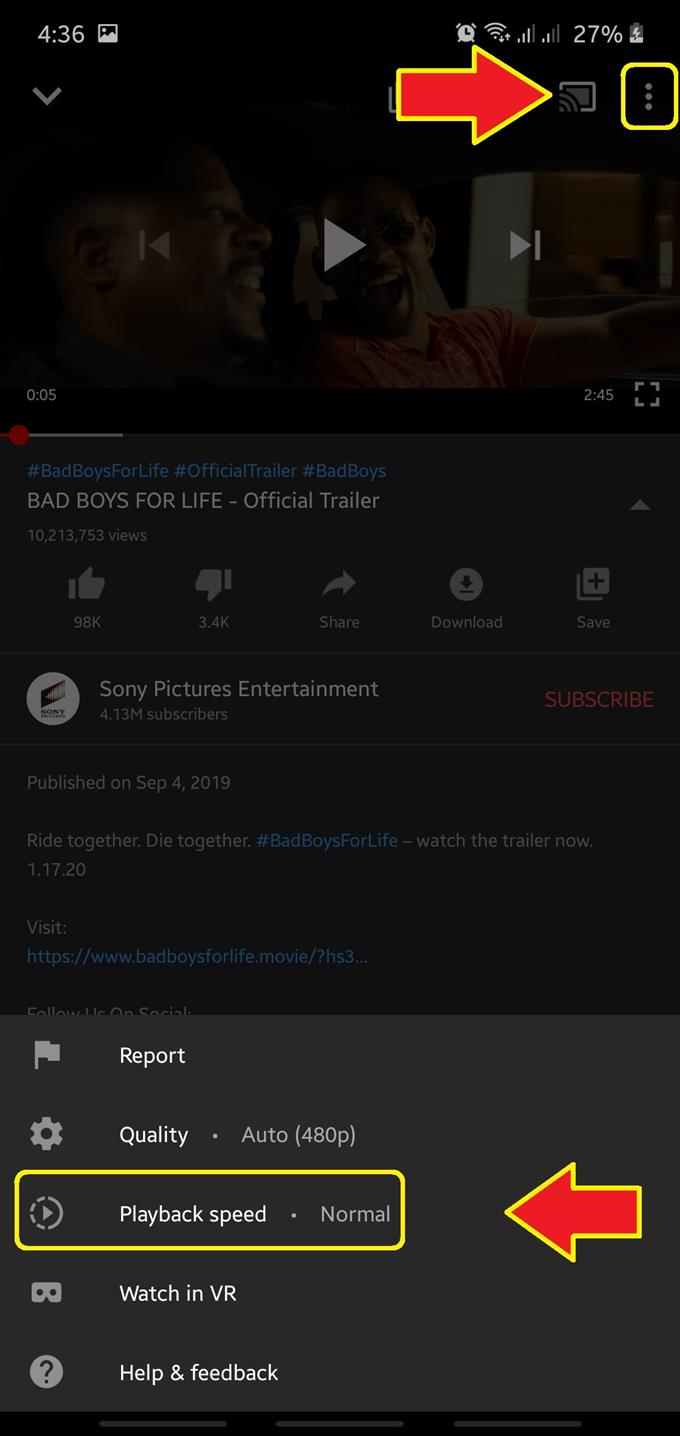Mens nogle mennesker måske finder valg af afspilningshastighed ikke så nyttigt, elsker mange faktisk tilføjelsen, især dem, der regelmæssigt ser tutorials eller uddannelsesvlogs. At have magten til at bremse eller fremskynde en del af en video kan være praktisk i specifikke situationer. Den gode ting er, at ændre afspilningshastighed vil ikke skade kvaliteten af videoen. Find ud af, hvordan du ændrer afspilningshastighed på Youtube-appen nedenfor.
Ændring af afspilningshastighed på Youtube-app
Nedenfor er de nøjagtige trin til, hvordan du justerer afspilningsindstillingerne på Youtube-appen:
- Åbn Youtube-app.
Når du har lanceret appen, skal du finde en video, du kan se.

- Åbn Flere indstillinger.
Sæt videoen på pause, og tryk straks på tre-punkts ikon. Dette åbner en menu, der viser et antal indstillinger, hvoraf den ene er Afspilningshastighed.

- Vælg din foretrukne afspilningshastighed.
Trykke på Afspilningshastighed for at åbne menuen Afspilningshastighed. Hvis du vil se din video i et hurtigere tempo, skal du vælge 1,25x, 1,5x, 1,75 eller 2x. For lavere hastighed skal du prøve 0,25x, 0,5x, eller 0,75x. Den langsomste tilladte hastighed er 0,25x.

Afspilningsopsætningen, som du finder i Android Youtube-appen, er den samme indstilling, som du ser i webversionen.
Af en anden god ting at bemærke i denne tutorial er det faktum, at ændring af en afspilningshastighed for en video ikke vil gælde for resten af de videoer, du vil se bagefter. Når du har set videoen med en ændret afspilningshastighed, afspilles de efterfølgende videoer, du vil se, i normal hastighed. Så hvis du f.eks. Vil se den næste Youtube-video i 1,25x-hastighed, skal du gå igen over indstillingerne for at ændre afspilningshastigheden.
Sådan ændres YouTube-afspilningshastighed, når du bruger en computer
Hvis du er glad for at se Youtube på din pc, vil du være glad for at vide, at du også kan ændre tempoet i videoen ligesom i Android-mobiler. Dette er et nyttigt trick, hvis du vil se videoer længere, men i et kortere tidsrum. Du kan fremskynde videoen til op til 2 gange den normale hastighed eller sænke den i op til 0,25x.
De generelle trin svarer stort set til dem, der gælder for mobil. Først vil du besøge Youtube.com og kigge efter din video.

Derefter, før du begynder at afspille videoen, eller mens du er i midten af at se den, vil du sætte den på pause, så du kan få adgang til menuen Indstillinger (den der ligner et gear eller en tandhjul).

Derfra skal du klikke på Afspilningshastighed og vælg din foretrukne afspilningshastighed, før du ser din video igen. Let!

Foreslået læsning:
- Sådan fremskynder og bremser du Netflix-afspilningshastighed